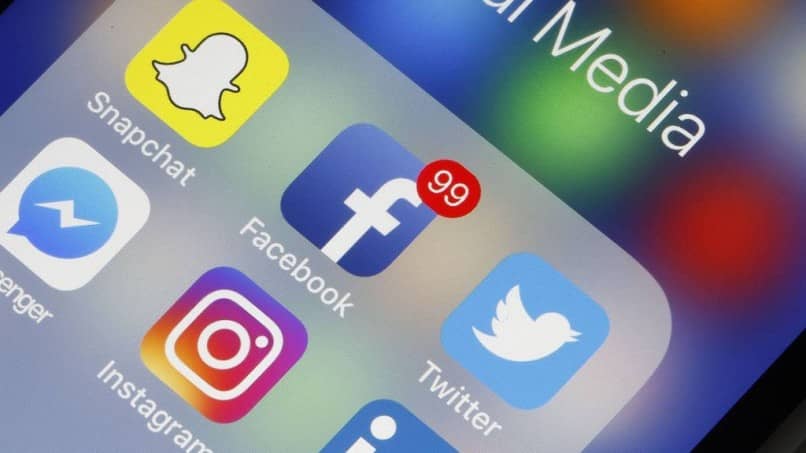
Czy nie byłoby wspaniale mieć niestandardowy dźwięk dla każdego powiadomienia? Więc wiesz, po prostu słuchając dźwięku, jakiego rodzaju powiadomienie dotarło, czy jest to plik SMS, powiadomienie z Facebooka lub e-mail. Dowiedz się, jak zmienić dźwięk powiadomienie aplikacji na Androida tak łatwo, jak dezaktywacja administratora Androida.
Jedną z najwybitniejszych funkcji Androida i jedną z ulubionych jego użytkowników jest to, że można go w pełni dostosować. Z tego powodu wiele osób wybiera go zamiast innych systemów operacyjnych.
Możliwość dostosowania każdego aspektu telefonu komórkowego to zaleta, która jest bardzo ceniona. Od najczęstszych rzeczy, takich jak tapety, po dźwięki powiadomień dla każdej aplikacji. Jak mały tajny kod, który tylko ty zrozumiesz.
Jeśli zaszedłeś tak daleko, to dlatego, że nie wiesz jak zmienić dźwięk powiadomień aplikacji na Androida. Aby się dowiedzieć, czytaj dalej.
Pierwsze kroki, aby zmienić dźwięk powiadomień aplikacji na Androida
Pierwszą rzeczą, którą należy zrobić, aby zmienić dźwięk powiadomienia aplikacji systemowej, na przykład wezwania fala Usługa kurierska, to zdefiniowanie, jaki dźwięk chcesz umieścić. Może to być melodia ostatnio słuchana i powtarzana kilka razy w Spotify.
Jeśli nie chcesz ustawiać jednego z domyślnych dźwięków, możesz pobrać plik w formacie MP3. Upewnij się, że jest zapisany w wewnętrznej pamięci telefonu, ponieważ jeśli zostanie zarchiwizowany na karcie SD, może powodować problemy. Możesz wybrać kompresję dźwięku MP3 bez utraty jakości, aby był lżejszy i łatwiejszy do przechowywania.
Po utworzeniu pliku audio musisz go zlokalizować w folderach przechowywania telefonu komórkowego. Zwykle ten typ pliku jest domyślnie zapisywany w folderze z muzyką.
Po zlokalizowaniu pliku audio wybierz go i naciśnij opcję „Kopiuj”I skopiuj go do folderu o nazwie„Dzwonki”. W ten sposób pojawi się wśród opcji przy zmianie dźwięku powiadomienia aplikacji na Androida.
Chociaż tę procedurę można doskonale wykonać z telefonu, prawdą jest, że może się to nieco skomplikować, jeśli nie masz wcześniejszej wiedzy, jak to zrobić. Z tego powodu wskazane jest zrobienie tego z komputera, jeśli stanie się to zbyt skomplikowane. Wystarczy podłączyć telefon komórkowy do komputera za pomocą Kabel USB.
Ustaw dzwonek
Po wykonaniu poprzedniej procedury czas przystąpić do zmiany dźwięku powiadomień aplikacji Android.
W tym celu musisz uzyskać dostęp do ustawień telefonu komórkowego i poszukać opcji „Ustawienia dźwięku”. Kiedy już go zlokalizujesz, wybierz go. Przeniesie Cię do ekranu, na którym możesz zobaczyć różne opcje konfiguracji dźwięku. Idź tak daleko, jak mówi „Dzwonek”.
Otworzy się zakładka, na której pojawią się wszystkie opcje, które możesz wybrać, aby dostosować dzwonek. Tam wybierz ten, który najbardziej Ci się podoba.
Wiele telefonów umożliwia słyszenie plików dźwięk więc możesz określić, czy to jest ten, którego chcesz, czy nie. I voila, już zmieniłeś dzwonek swojego telefonu komórkowego.
Zmień dźwięk powiadomienia na Androida
Podobnie jak w przypadku dzwonka, dźwięki powiadomień również mogą być nadać cechy osobiste. Odnoszą się one do powiadomień z wiadomości SMS, e-mail lub innych natywnych aplikacji systemu operacyjnego.
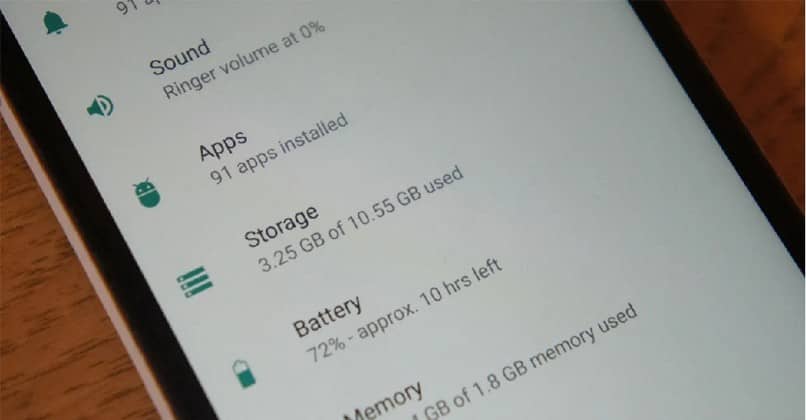
W tym celu wystarczy przejść do ustawień w telefonie, a następnie uzyskać dostęp do pliku „Ustawienia dźwięku”. Tam musisz znaleźć sekcję, która mówi „Dźwięki powiadomień”.
Podobnie jak w ustawieniach połączeń, tutaj możesz wybierać spośród różnych tonów i dźwięków. Wybierz ten, który najbardziej Ci się podoba. W wielu przypadkach telefon automatycznie odtworzy dźwięk, abyś mógł go usłyszeć.
Zmień dźwięk powiadomień aplikacji na Androida
Zmień dźwięk aplikacji, takich jak WhatsApp, Nie można zrobić z Facebooka ani Telegrama ustawienia telefonu. Aby to zrobić, musisz przejść do konfiguracji każdej aplikacji. Zwykle procedura jest taka sama, ale odbywa się to bezpośrednio w ustawieniach każdej aplikacji.

